Adobe Lightroomを使用して写真を編集または整理する場合は、最終的にはプリセットの機能を活用する必要があります。そして、プリセットの人生を変える魔法を採用することの一部は、それらのプリセットがあなたのマシンのどこに収容されているかを知ることを含みます。ツールボックスに新しいプリセットを追加するか、プリセットを見つけてバックアップファイルを作成することをお勧めします。したがって、それらを見つける場所を知る必要があります。 Lightroomのプリセットはどこに保存されますか?
Lightroomのプリセットはどこに保存されますか?
Lightroomプリセットが保存されている場所をすばやく見つける方法は2つあります。
方法1:設定
- OpenyouはLightroomプログラムです。 [編集]->[設定]を選択します。

2. [設定]ダイアログボックスで、上部の[プリセット]タブを選択します。
「LightroomDevelopプリセットを表示」と「他のすべてのLightroomプリセットを表示」の2つのボタンが表示されます。現像プリセットは、写真の最終的な外観を現像するために使用するプリセットです。これらは、開発モジュールで行う変更です。他のプリセットには、エクスポートプリセット、透かし、ブラシなどが含まれます。
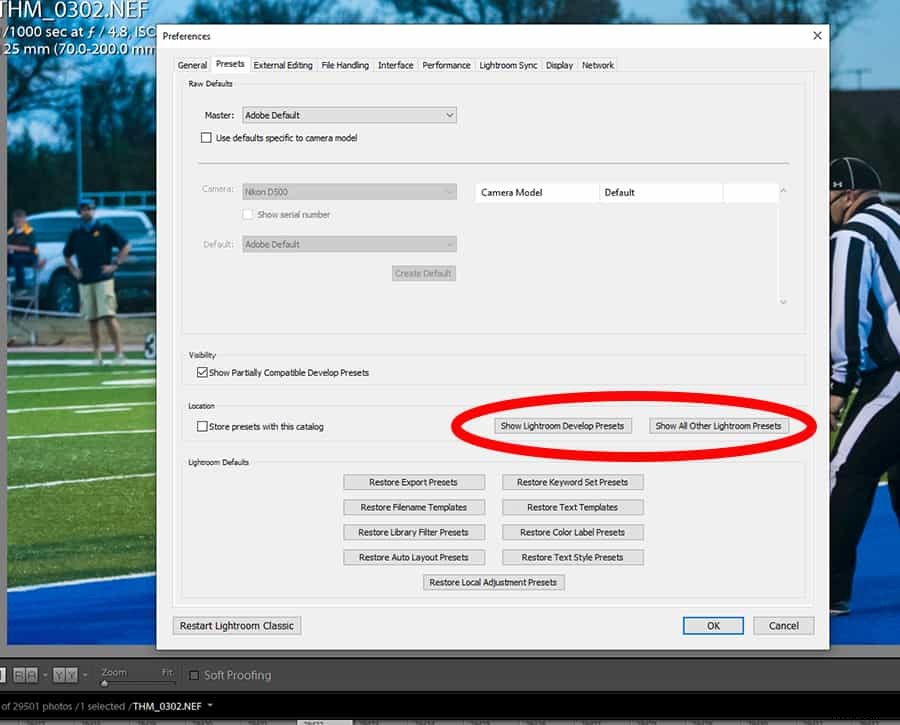
3.目的のボタンをクリックします。それはあなたのコンピュータ上のプリセットファイルの実際の場所を開きます。そこにプリセットが保存されます!
方法2:モジュールの開発
- Lightroomで、開発モジュールを使用していることを確認します。画面の左側にある[プリセット]をクリックすると、プリセットセクションが展開されます。
- リストに表示されている特定のプリセットを右クリック(Windows)またはオプションクリック(Mac)します。
- 「エクスプローラーに表示」を選択します。これにより、そのプリセットが保存されているファイルの場所が開きます。
- これは、開発プリセットでのみ機能します。最初の方法を使用して、他のプリセットが保存されている場所を確認する必要があります。
Lightroomプリセットフォルダはどこにありますか?
直接的なアプローチが必要な場合は、オペレーティングシステムのファイルナビゲーションを使用して、プリセットフォルダに直接アクセスすることもできます。場所はオペレーティングシステムによって異なりますが、各システムは常に同じ場所を使用します。それは理にかなっていますよね?
プリセットフォルダが非表示になっている可能性があります。それらが表示されない場合は、オペレーティングシステムの設定を調整して、隠しファイルも表示されるようにします。
LightroomCCはフォルダーの場所をプリセットします
- Windows 7:C:\ Users\[ユーザー名]\AppData \ Roaming \ Adobe \ Lightroom \DevelopPresets
- Windows 8:C:\ Users\[ユーザー名]\AppData \ Roaming \ Adobe \ Lightroom \DevelopPresets
- Windows 10:C:\ Users\[ユーザー名]\AppData \ Roaming \ Adobe \ Lightroom \DevelopPresets
- Mac OSX:/ Users/[ユーザー名]/ライブラリ/アプリケーションサポート/Adobe/Lightroom/プリセットの開発
これらの場所の一部は、プリセットの開発専用であることに注意してください。プリセットのエクスポート、ブラシ、メタデータなどは、別のフォルダーにある場合があります。
Lightroom6プリセットフォルダーの場所
- Windows 7:C:\ Users\[ユーザー名]\AppData \ Roaming \ Adobe \ Lightroom \DevelopPresets
- Windows 8:C:\ Users\[ユーザー名]\AppData \ Roaming \ Adobe \ Lightroom \DevelopPresets
- Windows 10:C:\ Users\[ユーザー名]\AppData \ Roaming \ Adobe \ Lightroom \DevelopPresets
- Mac OSX:/ Users/[ユーザー名]/ライブラリ/アプリケーションサポート/Adobe/Lightroom/プリセットの開発
Lightroom5プリセットフォルダの場所
- Windows 7:C:\ Users\[ユーザー名]\AppData \ Roaming \ Adobe \ Lightroom \DevelopPresets
- Windows 8:C:\ Users\[ユーザー名]\AppData \ Roaming \ Adobe \ Lightroom \DevelopPresets
- Windows 10:C:\ Users\[ユーザー名]\AppData \ Roaming \ Adobe \ Lightroom \DevelopPresets
- Mac OSX:/ Users/[ユーザー名]/ライブラリ/アプリケーションサポート/Adobe/Lightroom/プリセットの開発
Lightroom4プリセットフォルダーの場所
- Windows Vista:C:\ Users\[ユーザー名]\AppData \ Roaming \ Adobe \ Lightroom \
- Windows 7:C:\ Users\[ユーザー名]\AppData \ Roaming \ Adobe \ Lightroom \
- Mac OSX:/ Users/[ユーザー名]/ライブラリ/アプリケーションサポート/Adobe/Lightroom/プリセットの開発
その他の「Lightroomの保存場所」に関する質問
プリセットとプリセットフォルダーの場所がわかったので、他のLightroomストレージサイトを探すことをお勧めします。
Lightroomカタログはどこにありますか?
Lightroomカタログは、どこに置いても表示されます。生意気だと言っているのではありません。まあ、完全ではありません。ただし、カタログを作成するときに、カタログを保存する場所をLightroomに指示しました。それはあなたのハードドライブまたは外付けドライブにあるかもしれません。そのため、カタログは、私のLightroomカタログとは異なる場所に保存されます。
その場所を忘れた場合は、次の手順に従って、その写真のゴールドを隠した場所を覚えておいてください。これを使用して、ACTIVELRカタログを見つけます。古いカタログは個別に開き、同じ方法で配置する必要があります。
- Lightroomと開きたいカタログを開きます。
- トップメニューに移動し、[編集]->[カタログ設定]を選択します。開いたダイアログボックスで、Lightroomはカタログを残した場所を正確に示します。
- 「表示」をクリックすると、ファイル管理システムで場所が開きます。車のキーを見つけるのに役立つとしたら。
Lightroomは写真をどこに保存しますか?
最後になりましたが、Lightroomは世界のどこに写真を保存していますか?簡単な答えですか?
そうではありません。
Lightroomは実際に写真を保存したり、編集したりすることはありません。代わりに、Lightroom内で行いたい変更のログを作成し、エクスポート時にそれらの編集を画像に適用します。
したがって、長い答えは、コンピュータに保存するように指示した場所に写真が保存されるということです。 Lightroomは、プログラム内のその写真を単に「指し示し」ます。それがどこにあるかを見つけるには、Lightroom内の任意の写真を右クリックします(Mac愛好家のためのオプションクリック)。次に、「エクスプローラーに表示」を選択します。その特定のフォルダがどこにあったかがわかります。
その他の質問?
他の質問?これらのチュートリアルをチェックしてください!
- Lightroomにプリセットをインストールする方法
- プリセットをLightroomにインポートする方法
- Lightroomでプリセットを使用する方法
